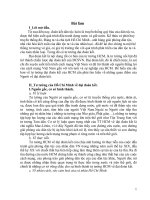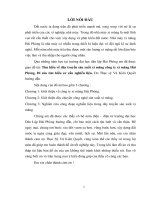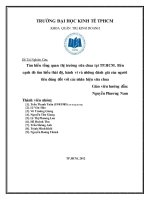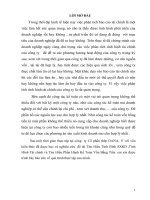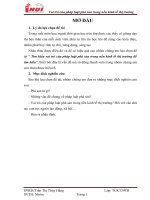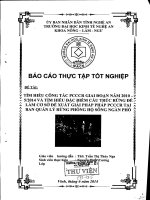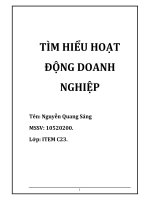Tìm hiểu về chức năng và nhiệm vụ của một số thanh công cụ trong arctoolbox
Bạn đang xem bản rút gọn của tài liệu. Xem và tải ngay bản đầy đủ của tài liệu tại đây (10.51 MB, 136 trang )
BỘ TÀI NGUYÊN VÀ MÔI TRƯỜNG
TRƯỜNG ĐẠI HỌC TÀI NGUYÊN VÀ MƠI TRƯỜNG TP.HỒ CHÍ MINH
KHOA: CƠNG NGHỆ THƠNG TIN
NGÀNH: HỆ THỐNG THÔNG TIN ĐỊA LÝ
LỚP: 04 CĐ GIS
BÁO CÁO ĐỒ ÁN 2
TÌM HIỂU VỀ CHỨC NĂNG VÀ NHIỆM VỤ CỦA MỘT SỐ
THANH CÔNG CỤ TRONG ARCTOOLBOX
GVHD:
Hà Thanh Vân
Thành Viên :
Trần Quang Khôi
Trần Thị Thuý Hằng
Huỳnh Thị Kim Ngân
MỤC LỤC
CHƯƠNG I. GIỚI THIỆU ........................................................................................3
CHƯƠNG II. PHẦN MỀM SỬ DỤNG ....................................................................3
2.1. Giới thiệu công nghệ GIS ..............................................................................3
2.1.1.
Khái niệm GIS .......................................................................................................... 3
2.1.2.
Các thành phần của GIS ............................................................................................ 4
2.1.3.
Cấu trúc dữ liệu GIS ................................................................................................. 4
2.2. Phần mềm sử dụng ........................................................................................6
CHƯƠNG III : CƠ SỞ LÝ THUYẾT .......................................................................7
3.1. 3D Analyst Tools...........................................................................................7
3.2. Analysis Tools .............................................................................................17
3.3. Conversion Tools ........................................................................................28
3.4. Geocoding Tools .........................................................................................37
3.5. Geostatistical Analyst Tools.......................................................................39
3.6. Network Analyst Tools ...............................................................................55
3.7. Spatial Analyst Tools ..................................................................................61
3.8. Spatial Statistics Tools ................................................................................91
3.9. Tracking Analyst Tools .............................................................................101
CHƯƠNG IV. ỨNG DỤNG..................................................................................103
4.1. BÀI TẬP 1: Tách lớp dữ liệu từ lớp đơn vị đất đai ..................................103
4.2. Ứng dụng với Geocoding tool ...................................................................113
4.3. Ứng dụng với thanh công cụ Geostatistical analyst tool phân loại điểm theo
độ cao ..................................................................................................................115
4.4. Ứng dụng với thanh công cụ Network analyst ..........................................123
4.5. Ứng dụng với công cụ Spatial Analyst .....................................................131
4.6. Ứng dụng với công cụ Spatial Statistics ...................................................134
CHƯƠNG V. KẾT QUẢ .......................................................................................136
CHƯƠNG I. GIỚI THIỆU
Ngày nay GIS đã và đang phát triển rất mạnh mẽ trên thế giới và được ứng dụng rất
rộng rãi trong các lĩnh vực chuyên môn. Trong Gis có rất nhiều cơng cụ thực hiện các
chức năng khác nhau phục vụ cho những ứng dụng khác nhau. Trong phần này ta cùng
tìm hiểu và sử dụng được tính năng của một số cơng cụ trong Arctoolbox trong Arcmap
10 và thực hiện một số bài toán ứng dụng tính năng của những cơng cụ này.
3D Analyst Tools
Analysis Tools
Conversion Tools
Geocoding Tools
Geostatistical Analyst Tools
Network Analyst Tools
Spatial Analyst Tools
Spatial Statistics Tools
Tracking Analyst Tools
Phương pháp nghiên cứu dựa trên tham khảo tài liệu Arcgis 10 help. Và các bài toán
ứng dụng trong phần này dựa trên dữ liệu tỉnh Bình Thuận, dữ liệu đo GPS phường 8
quận Phú Nhuận.
CHƯƠNG II. PHẦN MỀM SỬ DỤNG
2.1. Giới thiệu công nghệ GIS
2.1.1.Khái niệm GIS
Hệ Thông tin địa lý (GIS) là một công cụ máy tính để lập bản đồ và phân
tích các sự vật, hiện tượng thực trên trái đất. Công nghệ GIS kết hợp các
thao tác cơ sở dữ liệu thông thường và các phép phân tích thống kê, phân
tích địa lý, trong đó phép phân tích địa lý và hình ảnh được cung cấp duy
nhất từ các bản đồ. Những khả năng này phân biệt GIS với cáchệ thống
thông tin khác và khiến cho GIS có phạm vi ứng dụng rộng trong nhiều lĩnh
vực khác nhau.
Lập bản đồ và phân tích địa lý không phải là kỹ thuật mới, nhưng GIS thực
thi các công việc này tốt hơn và nhanh hơn các phương pháp thủ cơng cũ.
Trước cơng nghệ GIS, chỉ có một số ít người có những kỹ năng cần thiết để
sử dụng thơng tin địa lý giúp ích cho việc giải quyết vấn đề và đưa ra các
quyết định.
2.1.2. Các thành phần của GIS
Các mơ hình hệ thống thơng tin địa lý:
Mơ hình hệ thống 5 thành phần: phần cứng, phần mềm, dữ liệu, quy
trình, con người.
2.1.3.Cấu trúc dữ liệu GIS
Mơ hình dữ liệu:
GIS lưu thơng tin về thế giới như 1 tập các lớp theo chủ đề được liên kết
với nhau bởi địa lý. Cách tiếp cận những lớp (layer) cho phép chúng ta tổ
chức thế giới phức tạp thành dạng đơn giản hơn, giúp chúng ta dễ dàng
hiểu mối quan hệ giữa các thành phần tự nhiên.
Các kiểu dữ liệu:
Dữ liệu không gian: mô tả vị trí tương đối và tuyệt đối của 1 đặc tính địa
lý.
Dữ liệu thuộc tính: mơ tả các tính chất của các đặc tính khơng gian (Các
tính chất này có thể là số lượng hay chất lượng trong tự nhiên.)
Mơ hình dữ liệu khơng gian: Có 2 kiểu mơ hình dữ liệu khơng gian cơ bản
liên quan đến việc lưu trữ số hóa những dữ liệu địa lý: vector, raster. Thế
giới thực thường được biểu diễn bởi sự kết hợp của 2 dạng .
Dữ liệu vector: hiển thị dưới dạng những tọa độ định nghĩa điểm, hay
những điểm này được nối với nhau tạo thành đường thẳng, đa giác.
Dữ liệu raster: được biểu diễn dưới dạng ma trận hay lưới mà có những
hàng và cột. Mỗi giao điểm của hàng và cột tạo thành 1 pixel. Mỗi ơ có 1
giá trị ví dụ như mức độ màu.
2.2. Phần mềm sử dụng
Phần mềm Arcgis 10:
ArcGIS gồm các ứng dụng chính ArcMap,ArcCatalog,ArcToolbox.
ArcGIS hỗ trợ nhiều phần mở rộng gọi là các Extension, mỗi Extension hỗ
trợ một số chức năng chuyên biệt như: phân tích khơng gian (spatial
analyst), phân tích 3D (3D analyst), phân tích mạng (Network analyst), xử lý
dữ liệu, thống kê không gian...
ArcGIS hỗ trợ đọc được nhiều định dạng dữ liệu khác nhau (khoảng 300
định dạng) như shapefile, geodatabase, AutoCad, Raster, Coverage,...
Arctoolbox là bộ công cụ giúp thực hiện các bài toán ứng dụng liên quan
đến GIS.
CHƯƠNG III : CƠ SỞ LÝ THUYẾT
3.1. 3D Analyst Tools:
ArcGIS 3D Analyst cho phép bạn hiển thị và phân tích hiệu quả dữ liệu bề mặt. Với
ArcGIS 3D Analyst, bạn có thể hiển thị một bề mặt từ nhiều điểm quan sát, hỏi đáp một
bề mặt, xác định cái nhìn thấy được từ một địa điểm chọn sẵn trên một bề mặt, tạo một
ảnh phối cảnh thực tế, và ghi chép hoặc biểu diễn chỉ dẫn ba chiều. ArcGIS 3D Analyst
mở rộng cung cấp các cơng cụ để tạo, hình dung và phân tích dữ liệu GIS trong một bối
cảnh ba chiều (3D).
Sử dụng ArcGIS 3D các công cụ xử lý dữ liệu phân tích để tạo, chỉnh sửa, và phân
tích TIN, raster, và bề mặt địa hình sau đó giải nén thơng tin và các tính năng từ họ. Các
bộ cơng cụ 3D Analyst cho phép bạn chuyển đổi Tins tính năng và rasters; tạo ra các tính
năng 3D từ các bề mặt chức năng bằng cách chiết xuất thông tin chiều cao, thơng tin nội
suy từ rasters; tốn học thao tác rasters, phân loại lại rasters và lấy được chiều cao, độ
dốc, khía cạnh, và các thơng tin tích từ Tins và rasters.
Tạo bề mặt và dữ liệu 3D có thể giúp bạn khai thác thông tin từ các dữ liệu GIS của
bạn đó là khơng rõ ràng ở dạng 2D của nó.
3D Features: (Tính năng 3D)
Chức năng chuyển đổi cho phép bạn chuyển đổi giữa TIN và các định dạng
raster và chuyển đổi Tins các tính năng.
Add Z Information: Thêm Z thông tin
Construct Sight Lines: Xây dựng đường Sight
Difference 3D: Sự khác biệt 3D
Feature To 3D By Attribute:Tính năng 3D qua thuộc tính
Inside 3D:Bên trong 3D
Intersect 3D
Intersect 3D line With Multipatch
Is Close 3D
Near 3D
Skyline: Đường chân trời
Skyline Barrier: Lớp chắn ngang đường chân trời
Skyline Graph: Đồ thị đường chân trời
Union 3D: Chồng lớp 3D bằng union
Conversion: (Chuyển đổi)
From Feature Class: Từ lớp đặc biệt(nét nổi bật)
Feature Class Z to ASCII: Từ lớp nỗi bật Z sang ngôn ngữ ASCII
MultiPatch Footprint(nhiều miếng vá dấu chân)
From File: Từ tập tin
ASCII 3D to Feature Class: Từ ngôn ngữ ASCII 3D sang lớp nỗi bật
Import 3D Files: Nhập tập tin 3 D
LandXML to TIN: Từ LandXML sang TIN
LAS to Multipoint: Từ LAS sang nhiều điểm
Point File Information: Tập thông tin điểm
From Raster
Raster Domain
Raster to Multipoint: Từ raster sang nhiều điểm
Raster to TIN: Chuyển đổi một raster TIN
From Terrain: Từ địa hình địa vật
Terrain to Point:Từ địa hình địa vật sang điểm
Terrain to Raster: Từ địa hình địa vật sang Raster
Terrain to TIN: Từ địa hình địa vật sang TIN
From TIN
TIN Domain: TIN miền. Chuyển đổi một TIN đa giác hoặc đường
dây lớp đối tượng trên cơ sở phạm vi của nó.
TIN Edge: TIN cạnh. Chuyển đổi các cạnh tam giác TIN đến một lớp
học tính năng tốt.
TIN Line: TIN đường.
TIN Node: TIN node . Chuyển đổi các nút TIN một lớp đối tượng
điểm.
TIN Polygon Tag. Chuyển đổi một TIN đến một lớp học tính năng đa
giác dựa trên giá trị thẻ.
TIN ti Raster
TIN Triangle: Chuyển đổi hình tam giác TIN một lớp tính năng đa
giác.
Layer 3D to Feature Class: Lớp 3D sang lớp đặc biệt
Functional Surface: (Chức năng bề mặt)
Công cụ bề mặt chức năng cho phép bạn trích xuất thơng tin độ cao từ bề mặt vào các
lớp học tính năng đầu ra.
Add Surface Information: Thêm thông tin bề mặt
Interpolate Shape: Nội suy hình dạng. Nội suy giá trị z-cho các tính năng
dựa trên một bề mặt.
Line Of Sight: Tạo ra một tính năng khả năng hiển thị dịng thơng tin về lớp
có chứa.
Surface Volume: bề mặt khối lượng. Tính khối lượng của một bề mặt trên
hoặc dưới một máy bay
Raster Interpolation: (Raster nội suy)
Raster suy chức năng tạo ra các bề mặt raster liên tục từ một tập hợp các điểm mẫu.
IDW: Nội suy bề mặt từ các điểm bằng cách sử dụng một kỹ thuật khoảng
cách nghịch đảo trọng.
Kriging: Nội suy một mạng lưới từ một tập hợp các điểm sử dụng Kriging.
Natural Neighbor: Nội suy bề mặt từ các điểm bằng cách sử dụng một kỹ
thuật hàng xóm tự nhiên.
Spline: Chốt, trục. Nội suy bề mặt từ các điểm bằng cách sử dụng một kỹ
thuật cong spline tối thiểu.
Spline with Barriers: Chốt với lớp chắn
Topo to Raster: Nội suy một bề mặt hydrologically đúng điểm, đường thẳng,
và các dữ liệu đa giác.
Topo to Raster by File: Nội suy một bề mặt hydrologically đúng điểm,
đường thẳng, và các dữ liệu đa giác bằng cách sử dụng các thông số quy
định trong một tập tin.
Trend: Phương hướng. Nội suy bề mặt từ các điểm bằng cách sử dụng một
kỹ thuật xu hướng.
Raster Math: (Toán Raster)
Raster chức năng toán học áp dụng một hoạt động quy định toán học, chức năng toán
học, hàm lượng giác, nhà điều hành Bitwise, hoặc một loạt các hoạt động hợp lý trên mỗi
tế bào của một raster đầu vào hay một loạt các rasters.
Divide: Chia,phân chia. Phân chia các giá trị của hai đầu vào trên cơ sở ôby-cell bên trong cửa sổ phân tích.
Float: Phao. Chuyển đổi giá trị mỗi ô của các raster thành một đại diện nổi
điểm.
Int: Chuyển đổi giá trị mỗi ô của các raster một số nguyên bằng cách cắt
ngắn.
Minus: Trừ. Trừ các giá trị của hai rasters trên cơ sở ô-by-cell.
Plus: Thêm các giá trị của hai rasters trên cơ sở ô-by-cell.
Times : Nhân các giá trị của hai rasters trên cơ sở ô-by-cell.
Raster Reclass: (Lớp raster)
Raster reclass chức năng cho phép thay đổi các giá trị di động đầu vào với các giá trị
đầu ra tế bào mới.
Lookup: Tra cứu. Tạo một raster mới bằng cách tìm giá trị tìm thấy trong
lĩnh vực khác trong bảng của raster đầu vào.
Reclass by ASCII File: Lớp raster bởi file ngôn ngữ ASCII. Reclassifies
(hoặc thay đổi) giá trị của các tế bào đầu vào của một raster bằng cách sử
dụng một tập tin remap ASCII.
Reclass by Table: Bảng lớp Raster. Reclassifies (hoặc thay đổi) các giá trị
của các tế bào đầu vào của một raster bằng cách sử dụng một bảng remap.
Reclassify: Phân loại lại. Reclassifies (hoặc thay đổi) các giá trị trong một
raster trên cơ sở ơ-by-cell bên trong cửa sổ phân tích.
Slice: Mieenss mỏng,lát mỏng,phần. Slices một loạt các giá trị của các tế
bào đầu vào của một raster vùng của khoảng thời gian bằng hoặc diện tích
bằng nhau.
Raster Surface:( Raster bề mặt)
Raster chức năng bề mặt cho phép bạn phân tích bề mặt raster đầu vào.
Aspect: Diện mạo. Xuất phát khía cạnh từ một bề mặt raster.
Contour: Đường viền. Tạo đường viền hoặc isolines từ một bề mặt raster.
Contour List: Mép đường viền. Tạo đường viền hoặc isolines dựa trên một
danh sách các giá trị đường viền.
Contour with Barrier: Đường viền có chắn ngang
Curvature: Sự uốn cong. Tính độ cong của một bề mặt raster, tùy chọn bao
gồm cả hồ sơ và độ cong kế hoạch.
Cut Fill: Cắt cái làm đầy. Tính tốn khu vực cắt và điền vào.
Hillshade: Bóng đồi. Tính hillshade giá trị cho một bề mặt raster bằng cách
xem xét các góc độ chiếu sáng và bóng tối.
Observer Point: Điểm người theo dõi. Xác định chính xác các điểm quan sát
có thể nhìn thấy từ mỗi vị trí bề mặt raster.
Slope: Đường dốc, chỗ dốc. Xuất phát khía cạnh từ một bề mặt raster..
Viewshed: Nhìn rộng ra. Xác định vị trí bề mặt raster hiển thị cho một tập
hợp các tính năng quan sát.
Terrain and TIN Surface: Bản đồ địa hình và bề mặt TIN
Decimate TIN Nodes
Extrude Between: Nhô ra giữa
Interpolate Polygon to Multipatch: Thêm các vùng. Nội suy một multipatch
từ một bề mặt dựa trên một hình đa giác.
Locate Outliers: Vị trí nằm ngồi
Polygon Volume: Tập vùng
Surface Aspect: Diện mạo bề mặt
Surface Contour: Bề mặt đường viền
Surface difference: Sự khác nhau bề mặt
Surface Slope: Bề mặt dốc
Terrain Management: (Sự quản lý bản đồ địa hình)
Địa hình các cơng cụ được sử dụng để tự động hóa việc tạo ra địa hình và để chỉnh
sửa và tinh chỉnh các giản đồ liên quan với địa hình hiện có.
Add Feature Class to Terrain: Thêm lớp nổi bật địa hình. Thêm một hoặc
nhiều lớp tính năng địa hình.
Add Terrain Pyramid Level: Thêm ống chóp địa hình .Thêm một hoặc nhiều
kim tự tháp địa hình.
Append Terrain Point: Nối điểm địa hình. Thêm điểm, bằng cách phụ thêm
hoặc thay thế, để một lớp đối tượng địa hình nhúng.
Build Terrain: Xây dựng địa hình. Xây dựng một địa hình dựa trên các thiết
lập hiện tại của nó và nhà nước của các phép đo trong việc tham gia các lớp
học tính năng.
Change Terrain Reference Scale: Thay đổi lớp gi của địa hình. Làm thay đổi
quy mơ mức tham khảo một kim tự tháp hiện có.
Change Terrain Resolution Bounds: Thay đổi phạm vi địa hình
Creat Terrain: Tạo bản đồ địa hình. Tạo một tập dữ liệu địa hình mới có sản
phẩm nào.
Delete Terrain Points: Xóa điểm bản đồ địa hình
Remove Feature Class from Terrain: Bỏ lớp Feature từ bản đồ địa hình. Kết
thúc sự tham gia của một lớp học tính năng trong một địa hình.
Remove Terrain Pyramid Level: Bỏ ống chóp từ bản đồ địa hình.
Replace Terrain points: Lặp lại điểm bản đồ địa hình. Xóa điểm từ một hay
nhiều lớp tính năng nhúng vào trong một địa hình.
TIN Management: (Quản lý TIN)
Copy TIN
Creat TIN: Tạo một TIN trống rỗng, với một tham chiếu không gian.
Delineate TIN Data Area: Vẽ diện tích Data TIN
Edit TIN: Biên tập TIN. Thêm các tính năng một TIN mới được tạo ra hoặc
hiện tại.
3.2. Analysis Tools: Cơng cụ phân tích
Extract : (Trích xuất)
Chứa các cơng cụ để trích xuất các tính năng và các thuộc tính từ một lớp đối tượng
hoặc một bảng dựa trên các truy vấn thuộc tính hoặc khai thác không gian và lưu trữ
chúng trong một shapefile mới hoặc lớp đối tượng cơ sở dữ liệu địa lý. Những công cụ
này bao gồm Clip, Select, Split, và Bảng Chọn.
Clip: Cắt.bớt, xén. Chất chiết xuất tính năng đầu vào lớp phủ các
tính năng kẹp.
Ví dụ: Clip. Giả sử tơi có 2 layer, layer ranh giới hành chính và layer đường giao
thơng. Bây giờ tôi muốn lấy ra các đường giao thông trong 1 đơn vị hành chính nhất
định. Như hình bên dưới tơi muốn lấy ra tất cả các đường giao thông trong khu vực được
chọn.
Chạy công cụ Clip, hộp thoại sau sẽ xuất hiện
Chỗ Input Features sẽ khai báo layer mà chúng ta muốn lấy dữ liệu ra (trong trường
hợp này là lớp giao thông). Clip Features khai báo lớp sử dụng làm cái khuôn để lấy ra
đối tượng khai báo trong Input Features. Output Feature Class khai báo nơi lưu và tên
layer mới tạo thành. XY Tolerance là tùy chọn, khai báo cũng được mà khơng khai báo
cũng được. XY Tolerance có đơn vị được khai báo ở phía sau (thường là theo đơn vị của
bản đồ). Giả sử nếu bạn khai báo là 0.01 thì nó có ý nghĩa gì ? XY có thể hiểu là tọa độ
x,y của 1 đối tượng. 0.01 ở đây thể hiện một phạm vi trên trục x cũng như trên trục y. Khi
đó, nếu bạn có 2 điểm có tọa độ x là 1.22 và 1.23 thì hai điểm đó là khác nhau. Cịn nếu
bạn có 2 điểm có tọa độ x là 1.222 và 1.223 thì 2 điểm đó có tọa độ x như nhau. Bởi sự
khác biệt của 2 điểm này là 1.223 - 1.222 = 0.001 <0.01.
Khi đã khai báo xong, click OK, kết quả sẽ tạo thành 1 layer chứa dữ liệu giao thơng
được rút ra.
Thuộc tính của các đối tượng sẽ được giữ lại. Một điều lưu ý là Input layer có thể là
point, line hay polygon, cịn clip layer thì bắt buộc phải là polygon.
Select : Chọn.Công cụ này giúp lấy ra những đối tượng theo yêu cầu từ đối
tượng input.
Ví dụ: Chúng ta muốn lấy ra một phường từ dữ liệu hành chính của TPHCM. Chúng
ta chỉ việc truy vấn SQL để tìm ra phường đó, rồi sử dụng cơng cụ Select để lấy đối
tượng đó ra thành 1 layer mới.
Chẳng hạn chúng ta muốn lấy ra những phường xã có diện tích lớn hơn hoặc bằng
20.000.000m2, chúng ta tiến hành như sau :
Chạy công cụ Select, giao diện xuất hiện
Input Features là dữ liệu gốc cần thực hiện chức năng Select. Output Feature Class
khai báo tên layer mới và nơi lưu trữ nó. Phần Expression là tùy chọn, nếu chúng ta
khơng ghi gì vào trong này thì kết quả nó sẽ tạo ra lớp mới giống hệt lớp gốc (cái này
giống như copy và paste lớp cũ trên TOC (Table of content) vậy. Với yêu cầu chúng ta
đưa ra ban đầu, thì biểu thức nên viết là “AREA”>=20000000. AREA để trong dấu ngoặc
kép “” là tên field (trường) trong bảng thuộc tính sử dụng để truy vấn SQL.
Một số hàm SQL có thể gặp ở đây là :
Hàm
=
<
>
>=
<=
<>
LIKE
AND
Mơ tả
Tìm giá trị trong field bằng với giá trị cho trước.
Tìm giá trị trong field nhỏ hơn giá trị cho trước.
Tìm giá trị trong field lớn hơn giá trị cho trước.
Tìm giá trị trong field lớn hơn hoặc bằng với giá trị cho
trước.
Tìm giá trị trong field nhỏ hơn hoặc bằng với giá trị cho
trước.
Tìm giá trị trong field khác với giá trị cho trước.
Về mặt ý nghĩa nó cũng giống như “=”. Nhưng nó rộng
hơn, nó có thể tìm gần đúng. Ví dụ, kết quả của phép truy
vấn này có thể là ArcGIS hay ArcView : “Ten” Like
‘Arc%’.
OR
Dùng để kết hợp 2 điều kiện. Ví dụ, “Tuổi”>10 AND “Cao” >1.30. Một đối
tượng thõa mãn điều kiện đó khi nó thõa mãn cả 2 điều kiện còn thõa mãn 1
điều kiện trở xuống thì nó khơng phải là đối tượng cần tìm.
NOT
Cũng dùng để kết hợp 2 điều kiện. Ví dụ, “Tuổi”>10 OR
“Cao” >1.30. Một đối tượng thõa mãn điều kiện đó khi nó
chỉ cần thõa mãn 1 trong 2 điều kiện. Nghĩa là kết quả của
phép tốn AND cũng nằm trong này.
Có nghĩa là phủ định lại cái cần tìm. Ví dụ, chúng ta muốn
tìm tất cả các phường, trừ phường Đa Kao, thì biểu thức sẽ
là : NOT “Phuong” = “Đa Kao”.
Sau khi click OK thực thi công cụ Select, chúng ta có kết quả bên dưới :
Split: Tách,chia. Phá vỡ các tính năng đầu vào vào các lớp học tính năng
nhiều đầu ra.
Table Select: Chọn bảng. Chất chiết xuất lựa chọn hoặc các tính năng ghi
bàn từ một đầu vào Chọn cơng cụ Bảng được chứa trong hộp Phân tích các
cơng cụ công cụ.
Overlay: (Vật phủ)
Chứa các công cụ để che phủ các lớp học tính năng nhiều để kết hợp, xóa, hoặc cập
nhật các tính năng khơng gian vào một lớp học tính năng mới. Có một số loại hoạt động
lớp phủ, chẳng hạn như Identity, Intersect, Union, và cập nhật.
Erase: Xóa,bỏ. Tạo ra một cơng cụ tẩy xóa được chứa trong hộp cơng cụ
Phân tích các cơng cụ.
Indentify: Tính tốn một ngã tư hình học về các tính năng đầu vào và tính
năng nhận dạng.
Intersect:Cắt ngang chéo nhau,cắt giao nhau. Tính tốn một ngã tư hình học
của các tính năng đầu vào.
Spatial Join: Khơng gian nối liền. Tạo một bảng tham gia trong các lĩnh vực
từ bảng thuộc tính của một lớp được nối thêm vào bảng thuộc tính của lớp
khác dựa trên vị trí tương đối của các tính năng trong hai lớp.
Symmetrcal Difference: Sự khác biệt đối xứng
Union: Sự liên kết. Tính tốn một ngã tư hình học của các tính năng đầu
vào.
Update: Cập nhập hiện đại hóa. Tính tốn một ngã tư hình học về các tính
năng đầu vào và tính năng cập nhật.
Proximity: (Tiệm cận)
Chứa các cơng cụ để xác định sự gần gũi của các tính năng khơng gian trong một lớp
học tính năng hoặc giữa hai lớp tính năng. Những cơng cụ này bao gồm Buffer, Near, và
Khoảng cách điểm.
Buffer: Đệm. Tạo đa giác đệm để một khoảng cách quy định xung quanh các
tính năng đầu vào